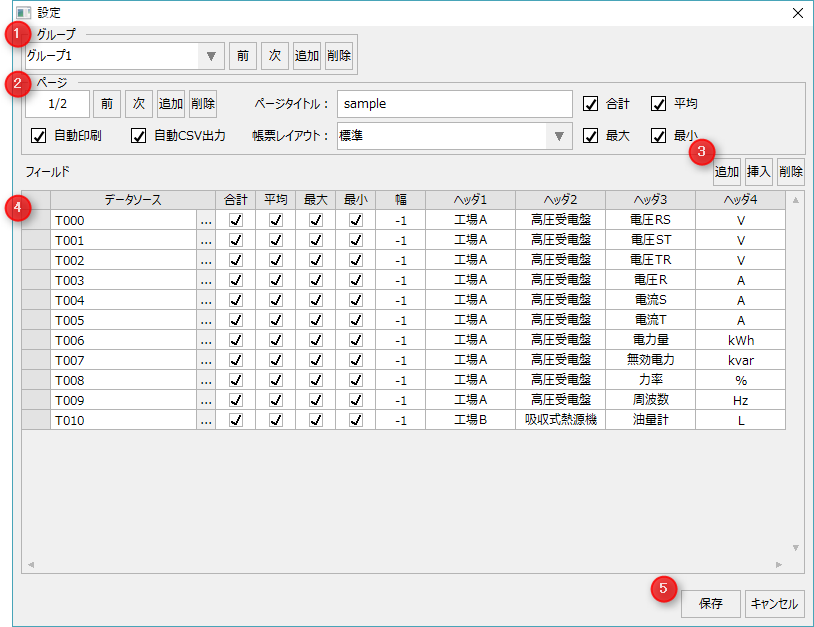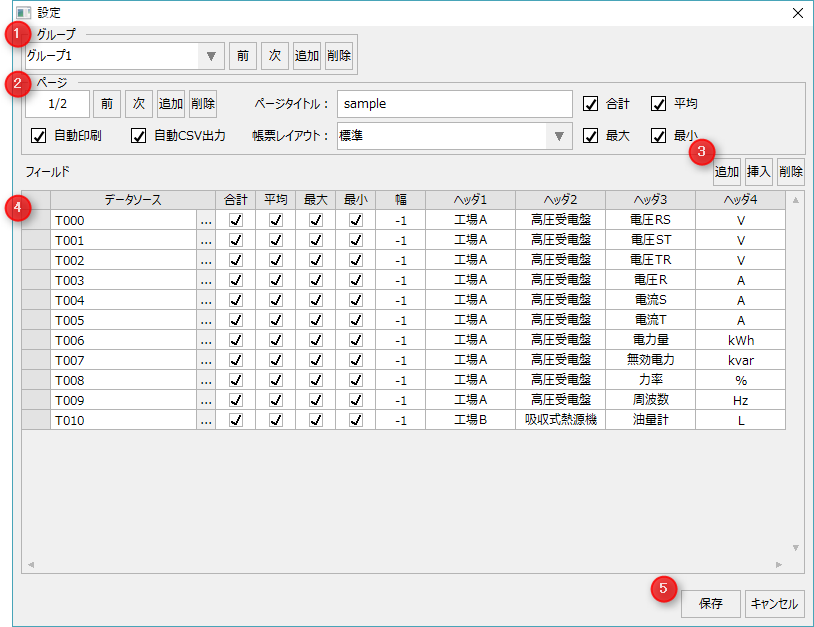2
|
ページ操作
|
前・次
|
登録しているページを切り替えます。
|
ページ追加
|
ページを追加します。1つの帳票グループに設定できるページの数に制限はありません。
|
ページ削除
|
ページを削除します。
|
自動印刷
|
ページを自動印刷の対象とするかを指定します。自動印刷を行うには、Panel ServerのイベントにPRINTREPORTの登録が必要です。
サンプルにはあらかじめ以下の定刻イベントが設定されています。実行パラメータの書式に関する詳細については、サマリアクションのアクションリファレンスの「イベント設定」を参照下さい。
定刻イベント名
|
デフォルトの設定日時
|
アクションの実行パラメータ
|
PRINTREPORT_DAY
|
毎日00:05
|
PRINTREPORT(reportmaster.csv,DAY,
DAY-1D,DAY,-1,-1,,F,0,F,1)
|
PRINTREPORT_MONTH
|
毎月1日の00:06
|
PRINTREPORT(reportmaster.csv,MONTH,
MONTH-1MO,MONTH,-1,-1,,F,0,F,1)
|
PRINTREPORT_YEAR
|
毎年1月1日の00:07
|
PRINTREPORT(reportmaster.csv,YEAR,
YEAR-1Y,YEAR,-1,-1,,F,0,F,1)
|
|
自動CSV出力
|
ページを自動CSV出力の対象とするかを指定します。自動印刷を行うには、Panel ServerのイベントにCREATESUBREPORTの登録が必要です。
サンプルにはあらかじめ以下の定刻イベントが設定されています。実行パラメータの書式に関する詳細については、サマリアクションのアクションリファレンスの「イベント設定」を参照下さい。
定刻イベント名
|
デフォルトの設定日時
|
アクションの実行パラメータ
|
CREATECSV_DAY
|
毎日00:10
|
CREATESUBREPORT(reportmaster.csv,csv_header2,
CSV\DAY\DAYSUB_[GROUPID2]_[PAGEID2]_%Y%m%d.csv,
DAY,DAY-1D,DAY,-1,-1,0,F,2)
|
CREATECSV_MONTH
|
毎月1日の00:11
|
CREATESUBREPORT(reportmaster.csv,csv_header2,
CSV\MONTH\MONTHSUB_[GROUPID]_[PAGEID]_%Y%m%d.csv,
MONTH,MONTH-1MO,MONTH,-1,-1,0,F,2)
|
CREATECSV_YEAR
|
毎年1月1日の00:12
|
CREATESUBREPORT(reportmaster.csv,csv_header2,
CSV\YEAR\YEARSUB_[GROUPID]_[PAGEID]_%Y%m%d.csv,
YEAR,YEAR-1Y,YEAR,-1,-1,0,F,2)
|
|
ページタイトル
|
ページのタイトルを設定します。
|
帳票レイアウト
|
ページのレイアウトを指定します。指定できるレイアウトは、カスタムプロパティの「_LayoutType」で設定します。
|
集計値
|
ページに含める集計値を選択します。
|
|